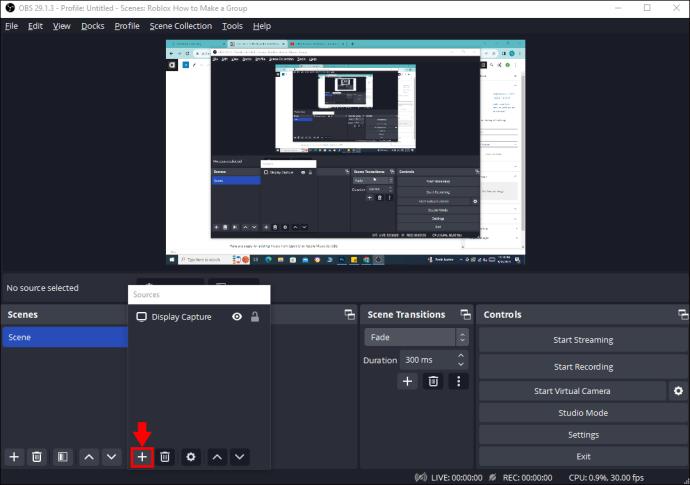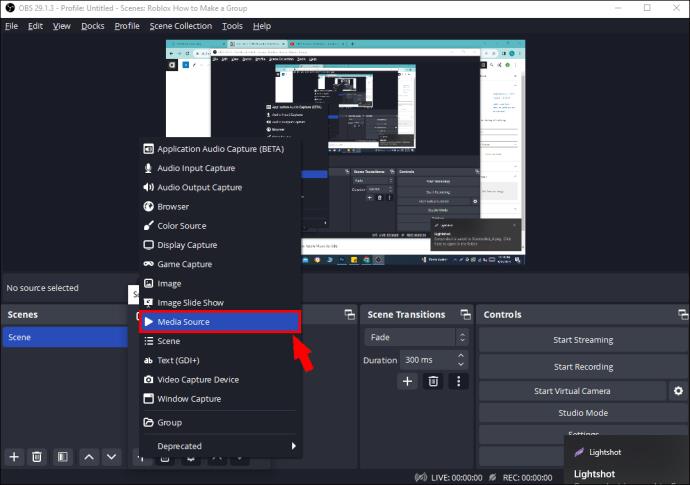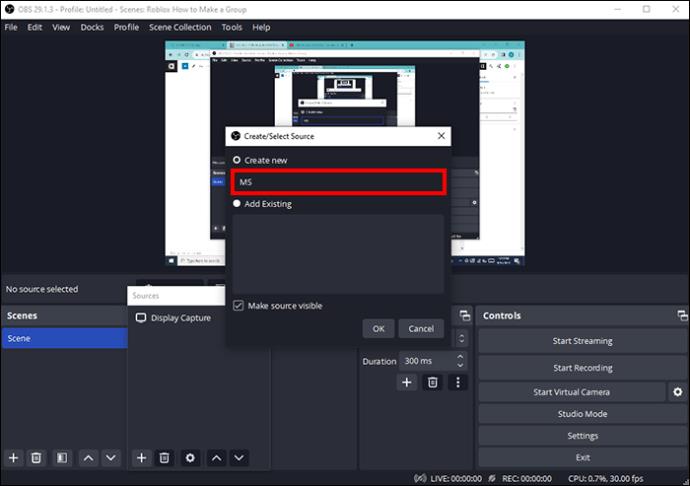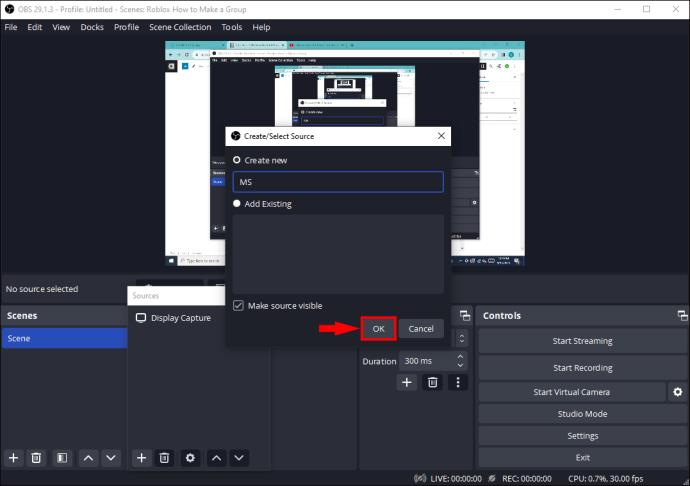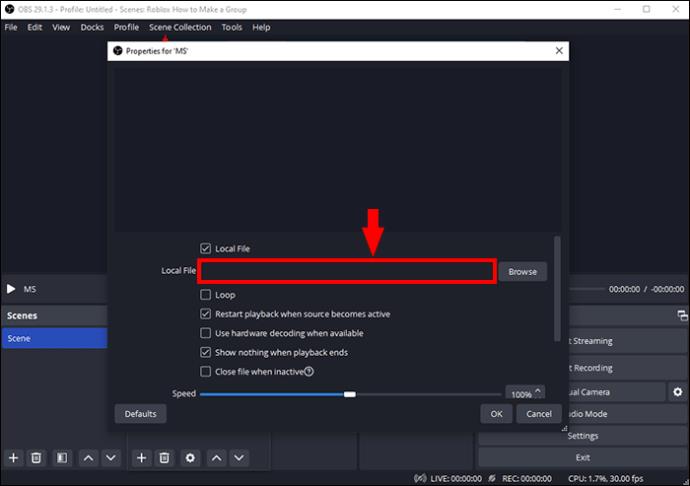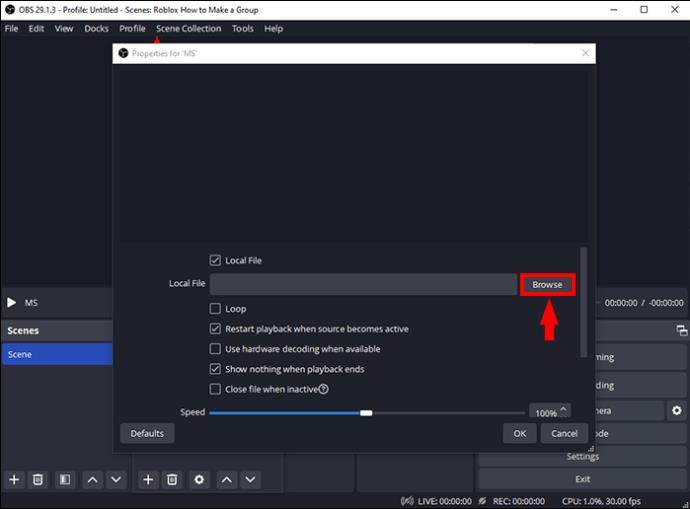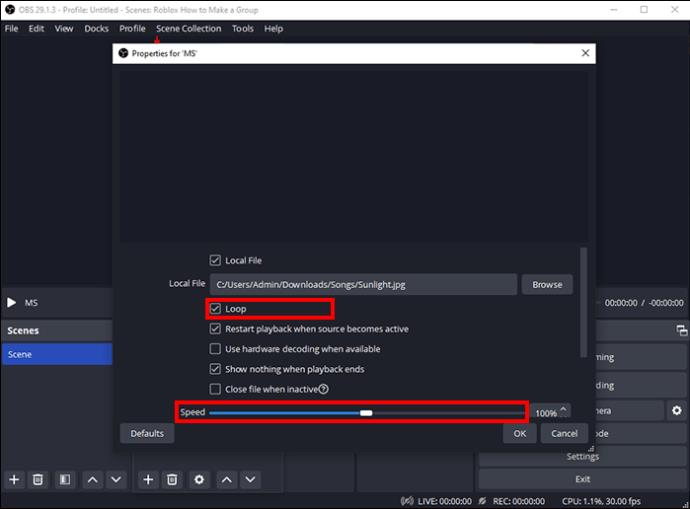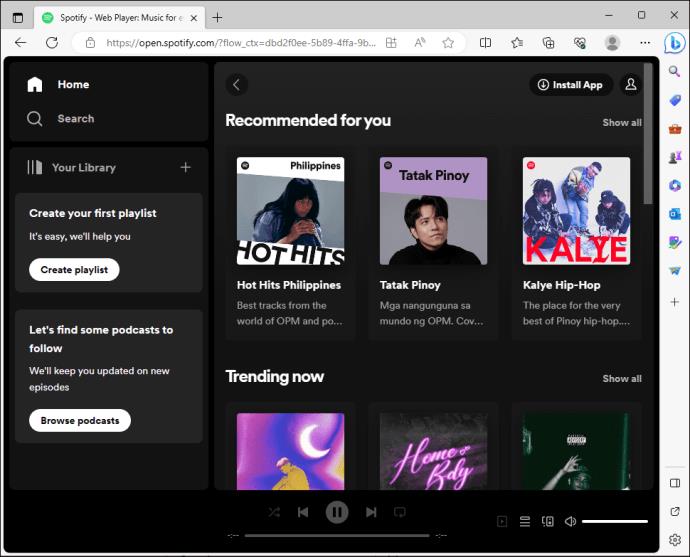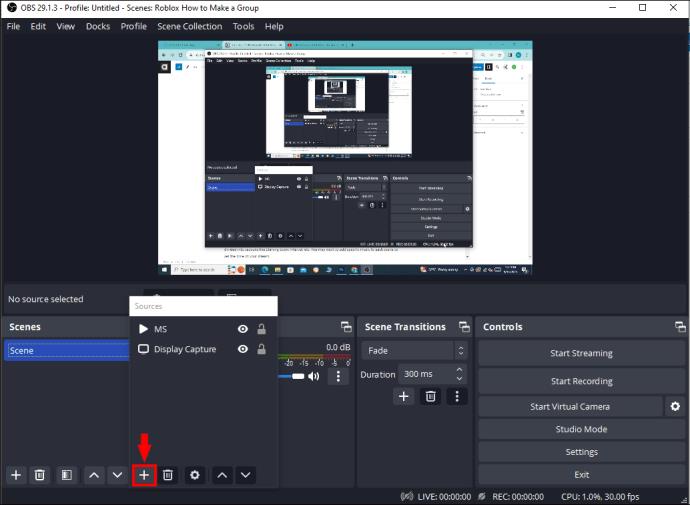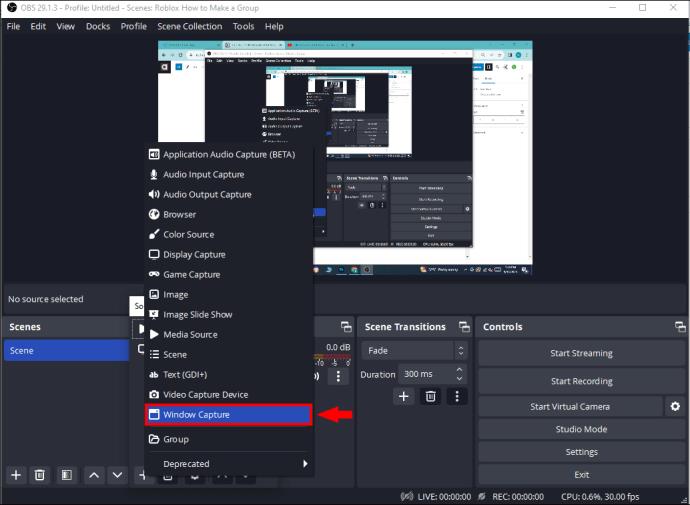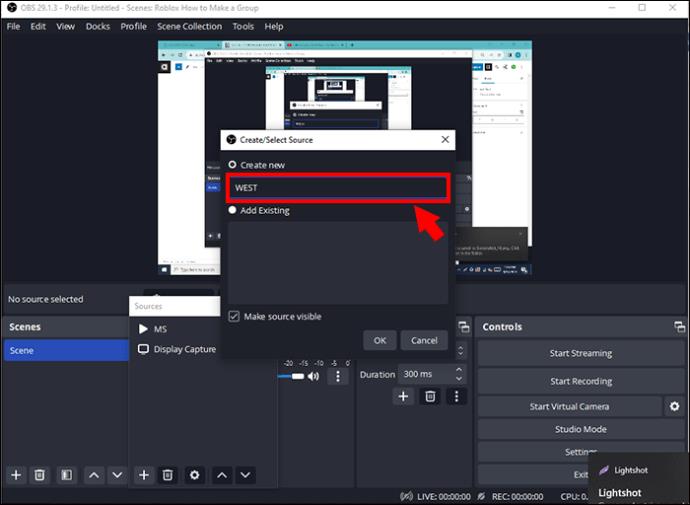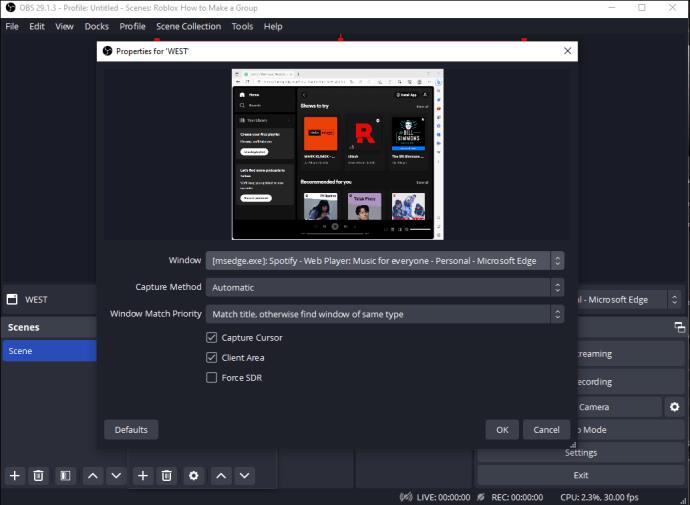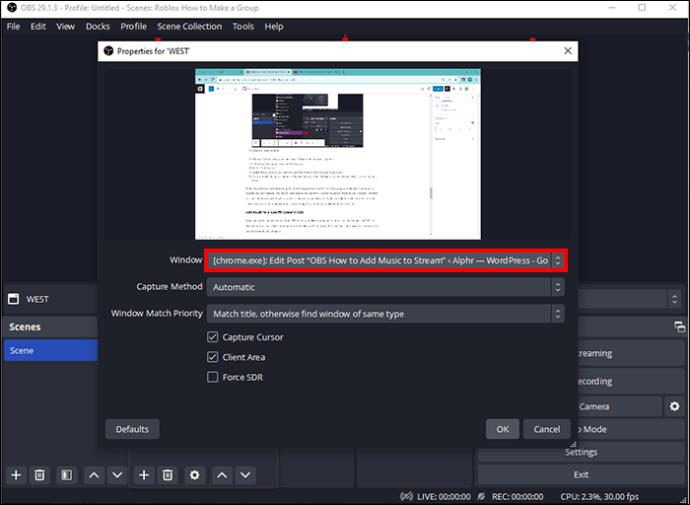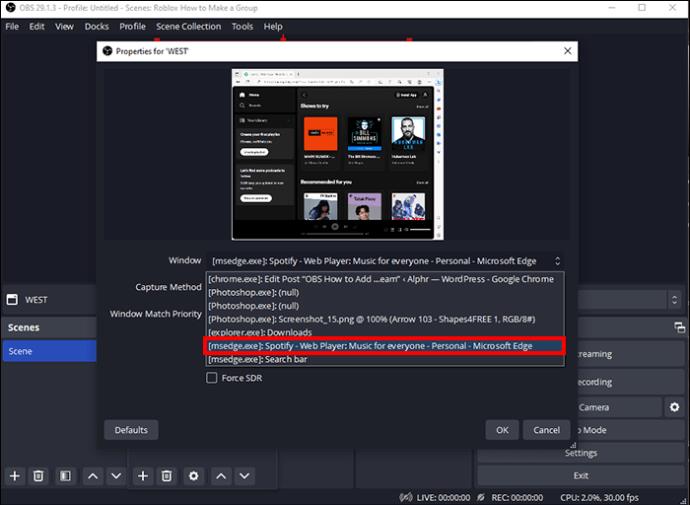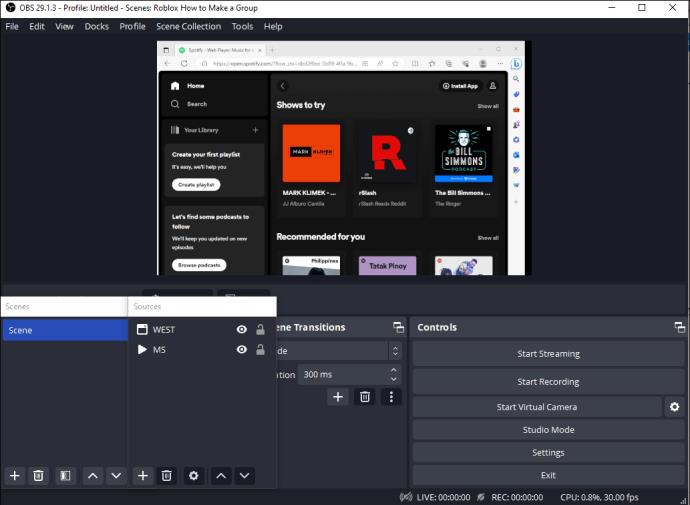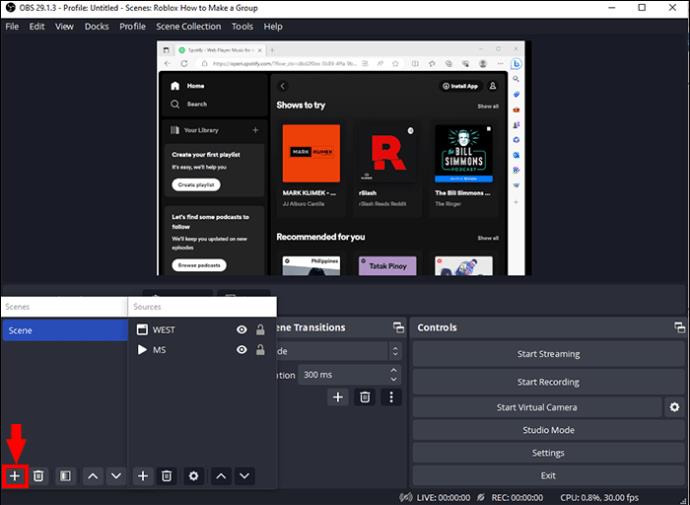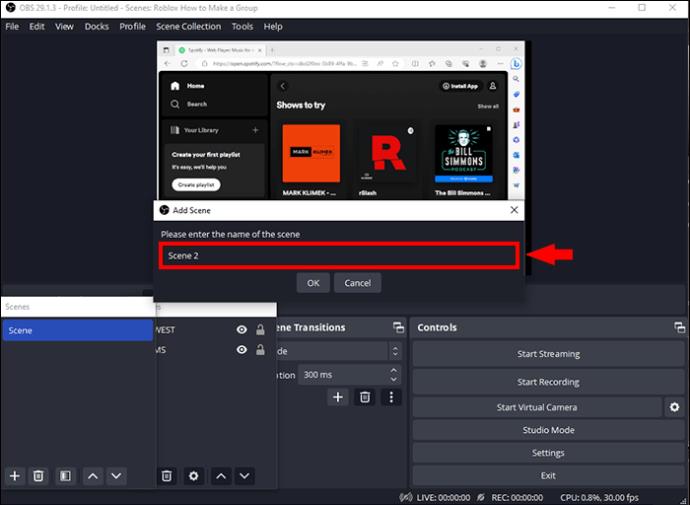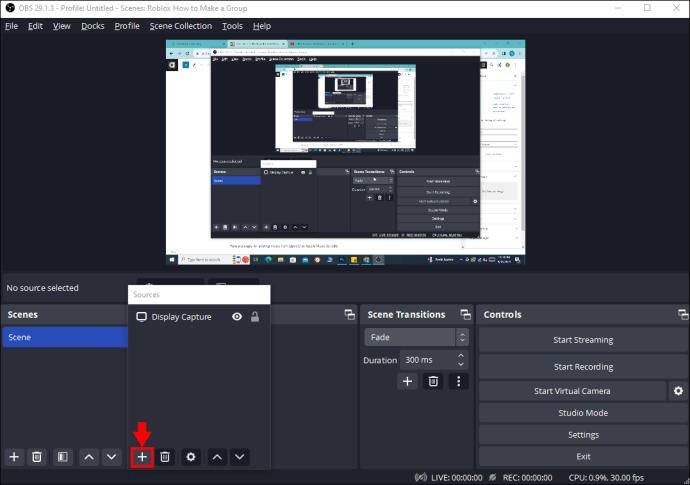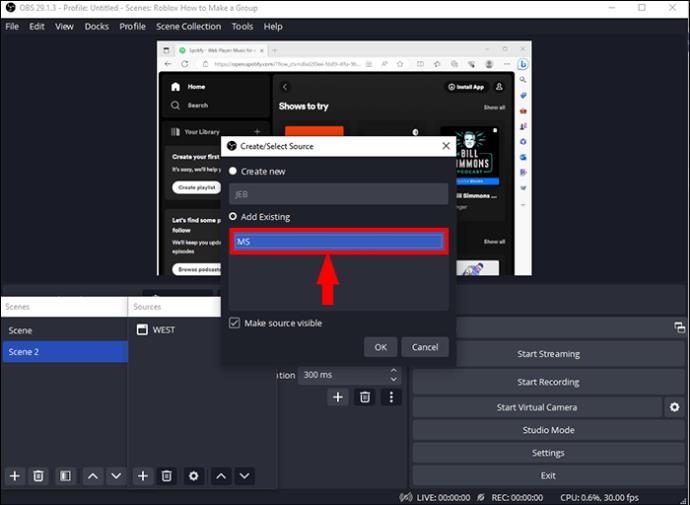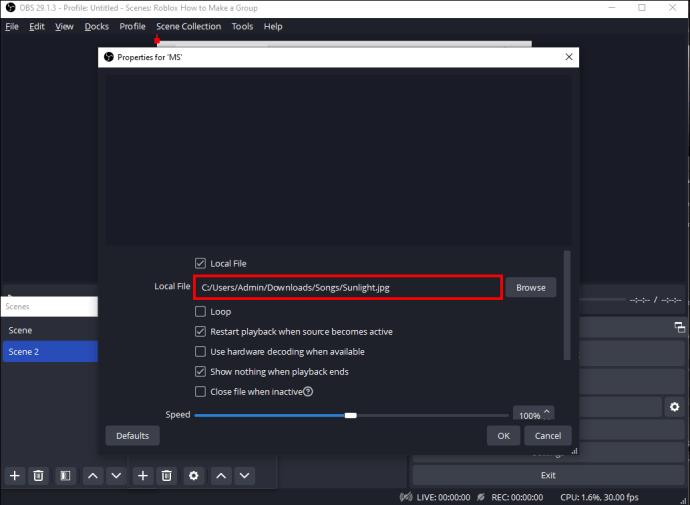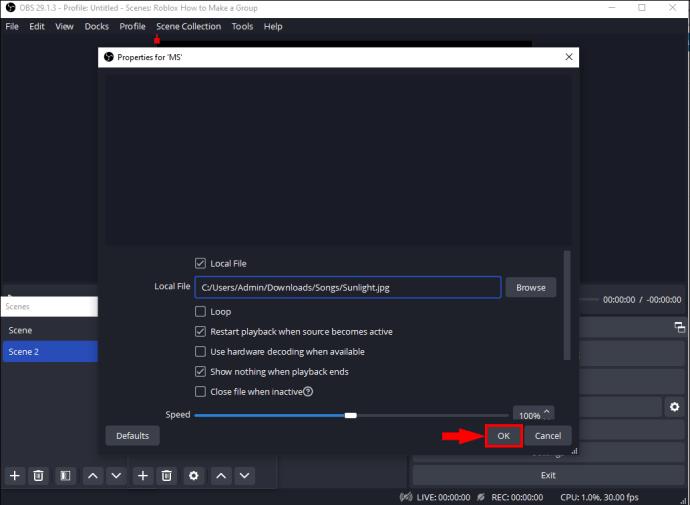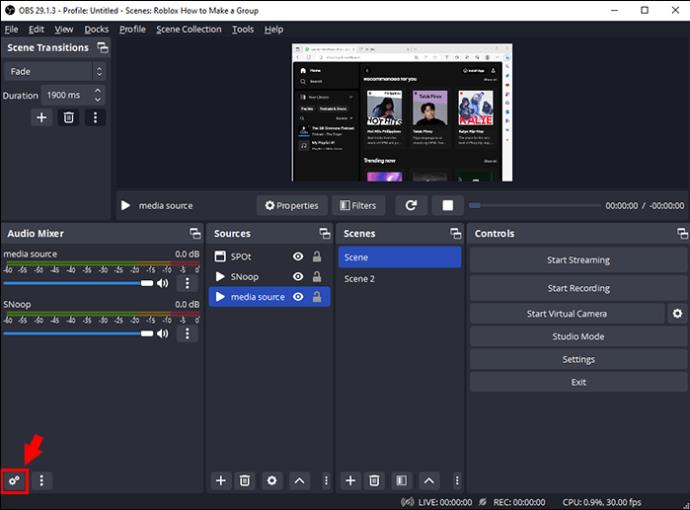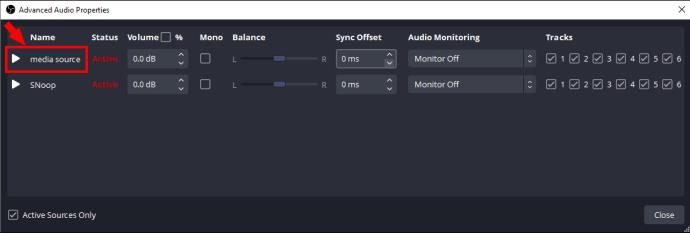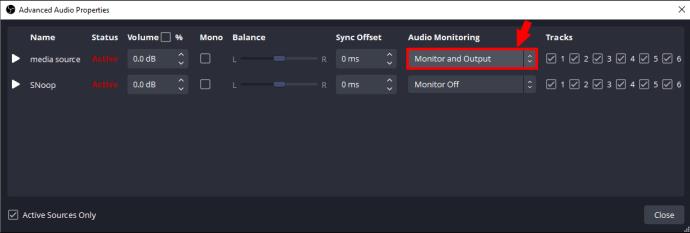Mūzikas pievienošana veido personību un uzlabo jūsu OBS straumju kvalitāti, nodrošinot skatītājiem patīkamāku pieredzi. Un mūzikas atskaņošana straumes fonā ir izklaidējošs veids, kā piesaistīt auditoriju, it īpaši, ja jūs maz runājat. Lai savām straumēm pievienotu citu dimensiju, varat pievienot mūziku no sava datora, Spotify vai Apple Music.

Ja nezināt, kā pievienot mūziku OBS straumēm, mēs jums palīdzēsim. Šajā rakstā ir izskaidrots viss, kas jums jāzina.
Mūzikas pievienošana OBS
Ir daži veidi, kā pievienot mūziku OBS straumēm, piemēram, YouTube mūzikas pievienošana, mūzikas no Spotify pievienošana un OBS mūzikas spraudņa izmantošana.
Pievienojiet mūziku no sava datora OBS
Ja jūsu datorā jau ir mūzikas faili, kurus vēlaties pievienot savām OBS straumēm, veiciet tālāk norādītās darbības.
- Atveriet OBS.

- Atlasiet ikonu “+” blakus sadaļai “Avoti”.
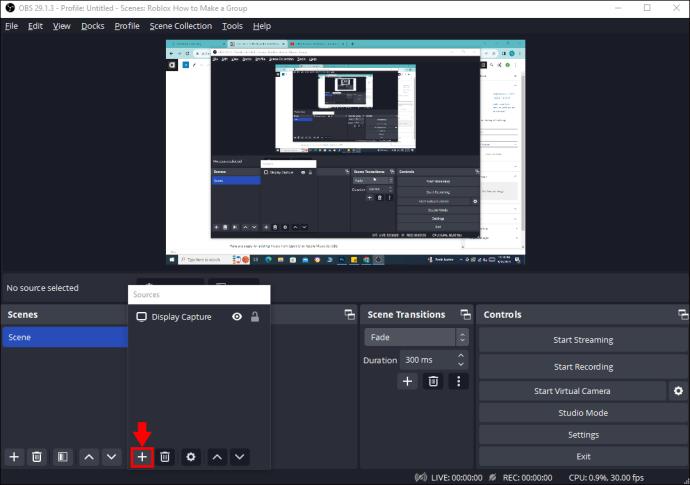
- Noklikšķiniet uz "Multivides avots". Šeit ir daži atbalstītie failu veidi: mp4, mp3, mkv, aac, wav, ts, flv, ogg.
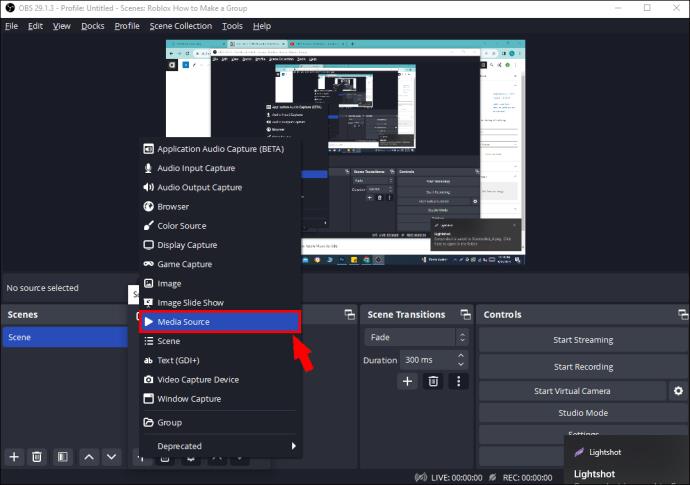
- Parādītajā lodziņā nosauciet avotu.
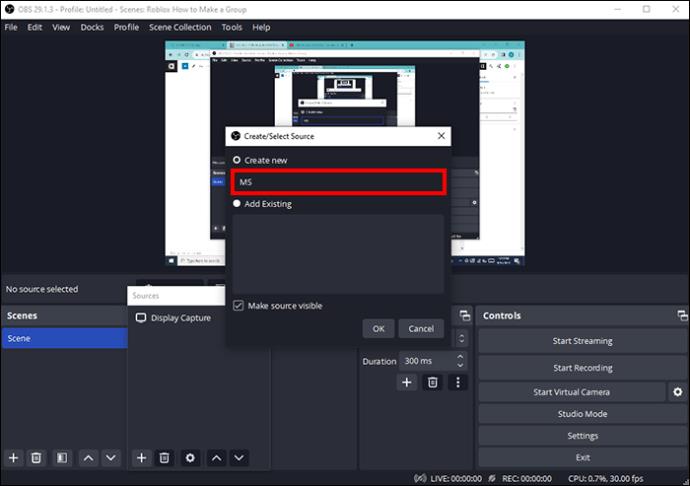
- Izvēlieties “OK”.
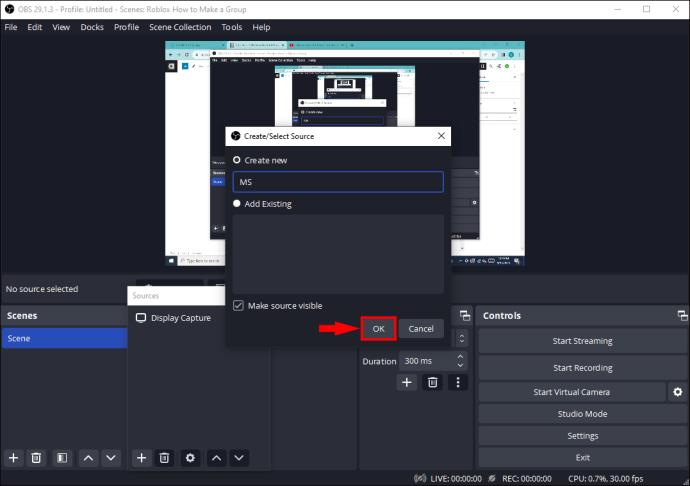
- Noklikšķiniet uz izvēles rūtiņas blakus “Vietējais fails”.
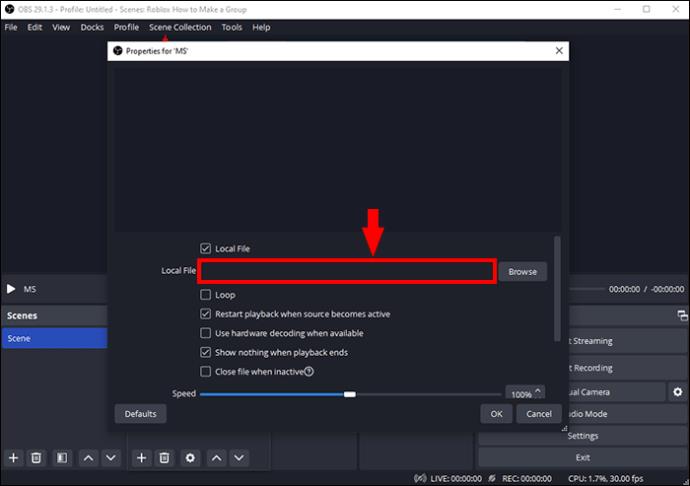
- Izmantojiet "Pārlūkot", lai izvēlētos dziesmu, kuru vēlaties pievienot no datora.
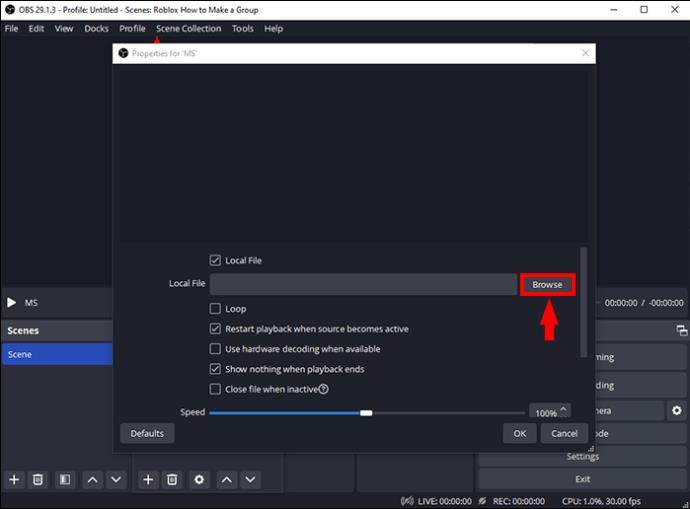
- Pielāgojiet citas opcijas, piemēram, “Cilpas” vai “Atskaņošanas ātrums”.
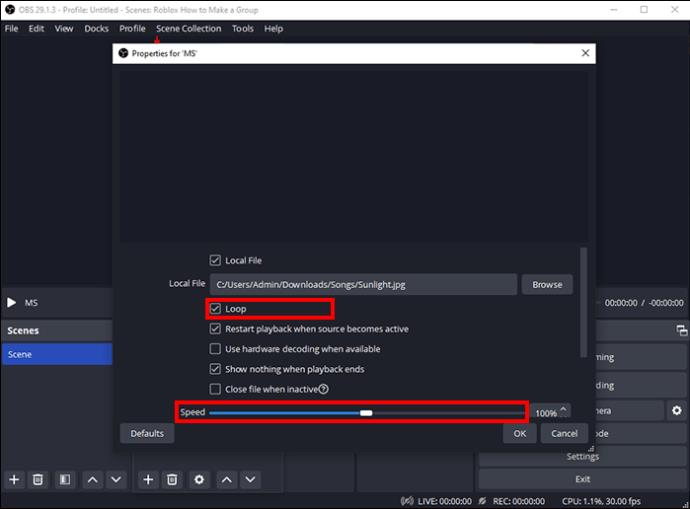
Pievienojiet Spotify vai Apple Music OBS
Ja datorā nav saglabāta jūsu straumēm piemērota mūzika, iespējams, vēlēsities izvēlēties kādu no Apple Music vai Spotify atskaņošanas sarakstiem.
Tālāk ir norādītas darbības, lai OBS pievienotu mūziku no Spotify vai Apple Music.
- Atveriet OBS.

- Tāpat atveriet Spotify, Apple Music vai jebkuru citu mūzikas straumēšanas platformu un samaziniet to.
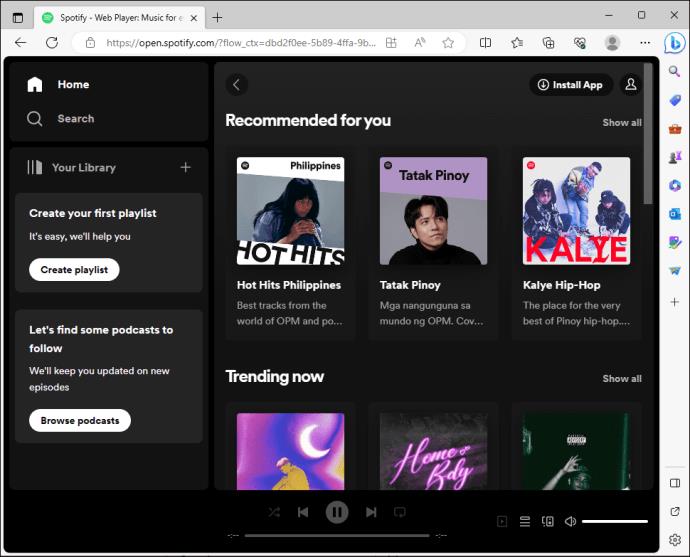
- Dodieties uz OBS un noklikšķiniet uz ikonas “+” blakus sadaļai Avoti.
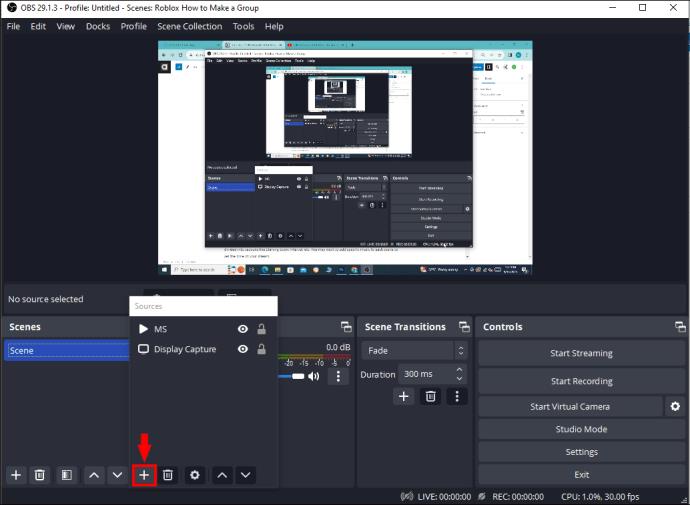
- Atlasiet “Logu tveršana”.
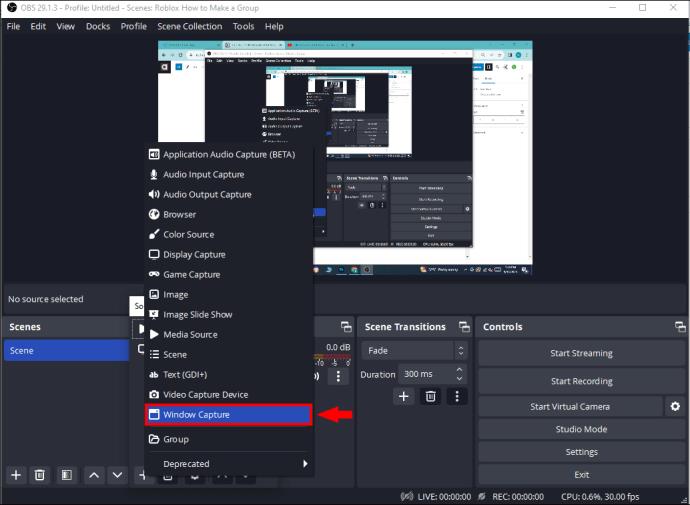
- Parādītajā lodziņā nosauciet avotu.
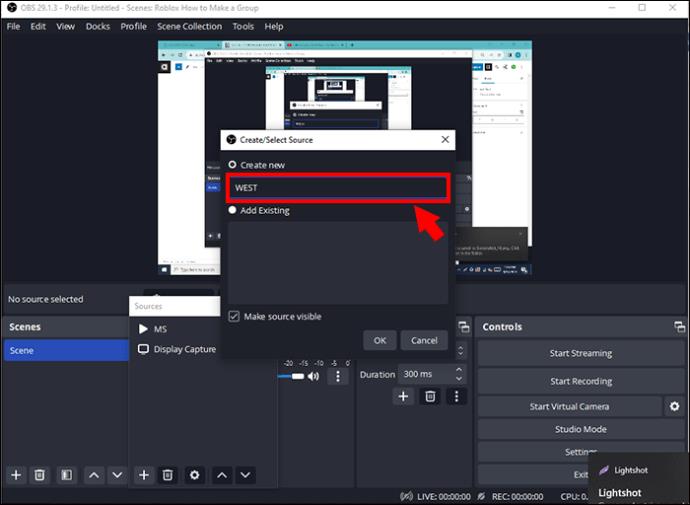
- Dodieties uz "Pievienot avotu".
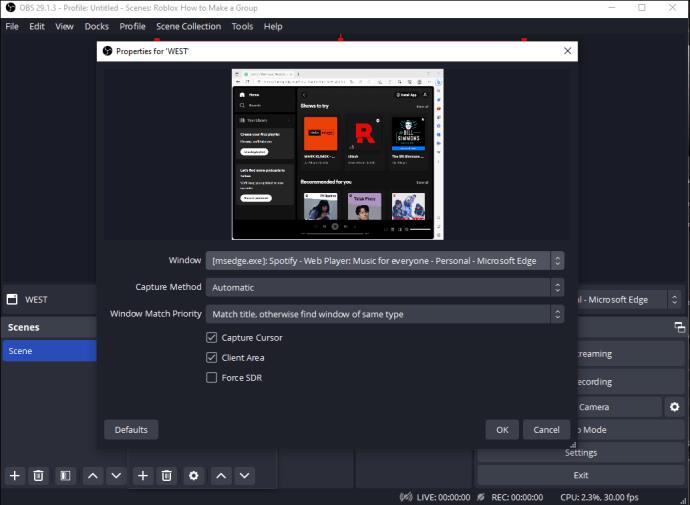
- Logā atlasiet programmu, kuru vēlaties izmantot mūzikas atskaņošanai.
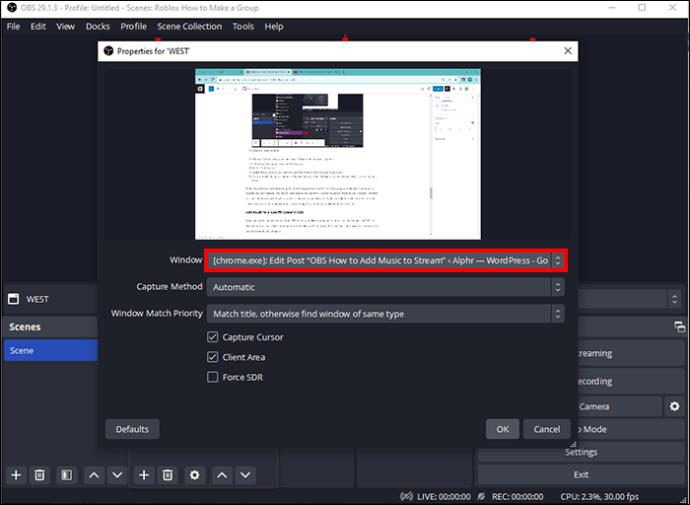
- Tiks parādīta nolaižamā izvēlne. Izvēlieties Spotify, Apple Music vai citu vietu, no kuras vēlaties straumēt mūziku.
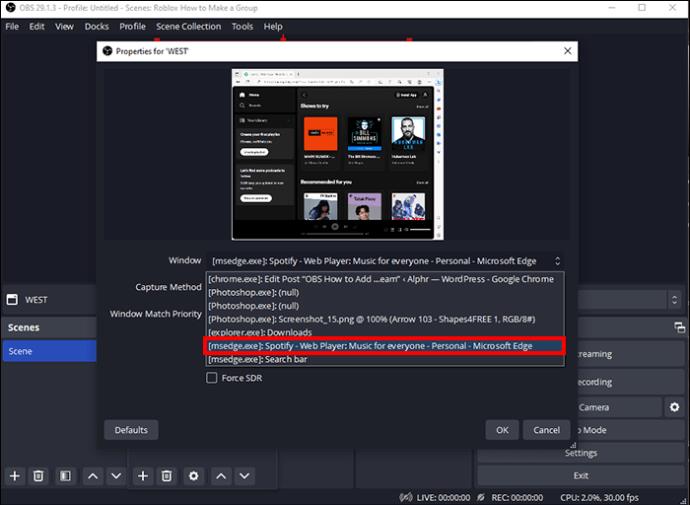
Izvēloties programmatūru, izmantojot programmu Windows Capture, programmas logs ekrānā paliek redzams kā pārklājums. Jūs nevēlaties, lai skatītāji redzētu šo logu, kas aptver lielāko daļu jūsu ekrāna. Šī iemesla dēļ rediģējiet, cik liela ekrāna daļa tiek rādīta skatītājiem. Lai to izdarītu, turiet nospiestu taustiņu Alt un apgrieziet loga malas un augšpusi. Varat arī vilkt to uz citu vietu ekrānā.
Pievienojiet mūziku noteiktai ainai pakalpojumā OBS
Ja tieši pievienojat mūzikas avotu no OBS, tas tiek atskaņots visas straumes laikā. OBS straumes ir sadalītas sadaļās, piemēram, Sākas drīz, Intervāls utt. Iespējams, vēlēsities katrai ainai pievienot konkrētu mūziku, lai iestatītu straumes toni.
Tālāk ir norādītas darbības, kā OBS ainai pievienot mūziku.
- Izlemiet, kuras ainas tiks iekļautas jūsu straumē, pēc tam dodieties uz “Studio”.
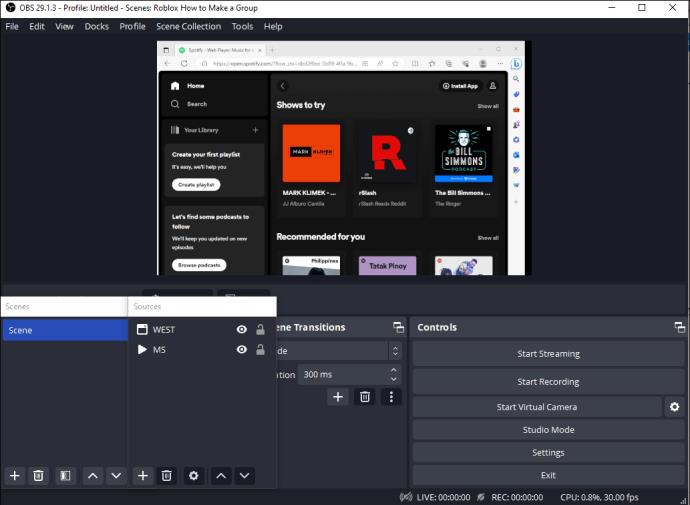
- Blakus sadaļai Kosmosa stacija atlasiet “+”, lai izveidotu jaunu ainu.
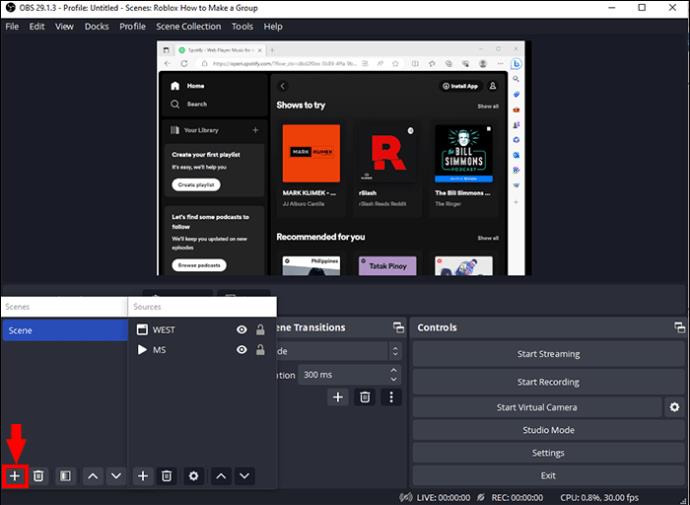
- Ievadiet savas ainas nosaukumu un pēc tam nospiediet "Gatavs".
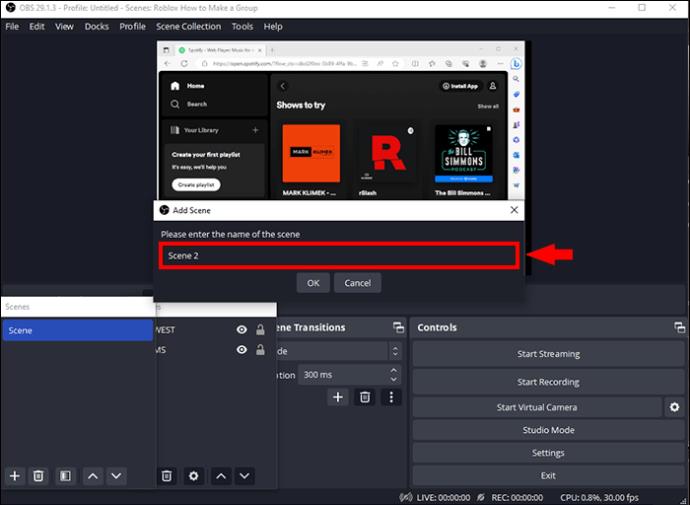
- Lai izvēlētos mūziku ainai, noklikšķiniet uz “+” blakus sadaļai Avoti.
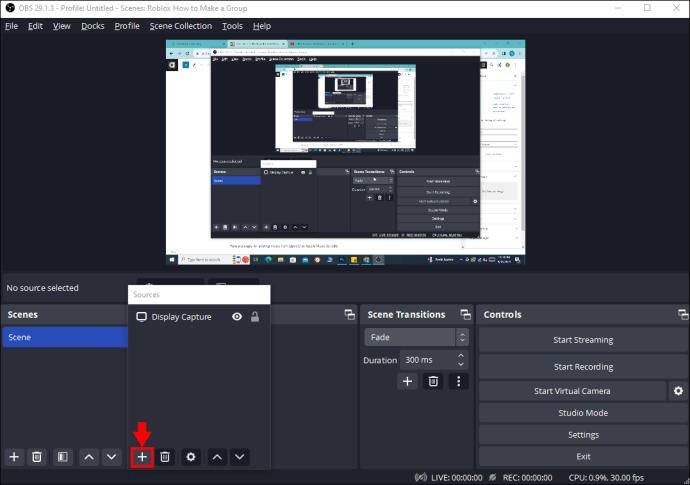
- Atveriet sadaļu “Multivides avots” un pēc tam atlasiet “Pievienot avotu”.
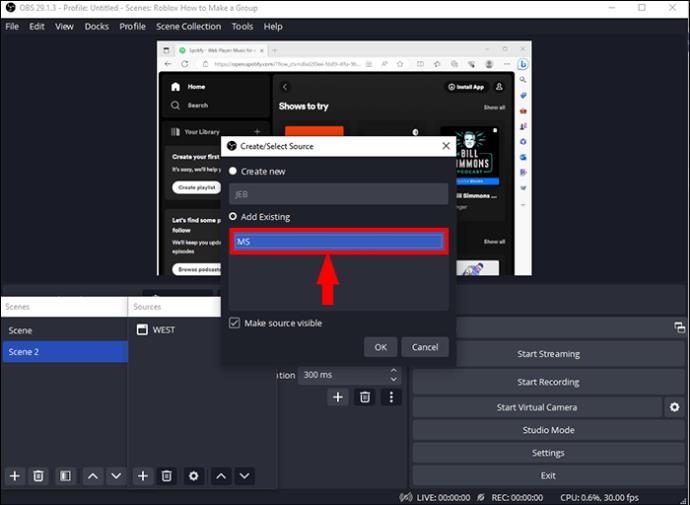
- Noklikšķiniet uz izvēles rūtiņas blakus “Vietējais fails” un izvēlieties savu mūziku.
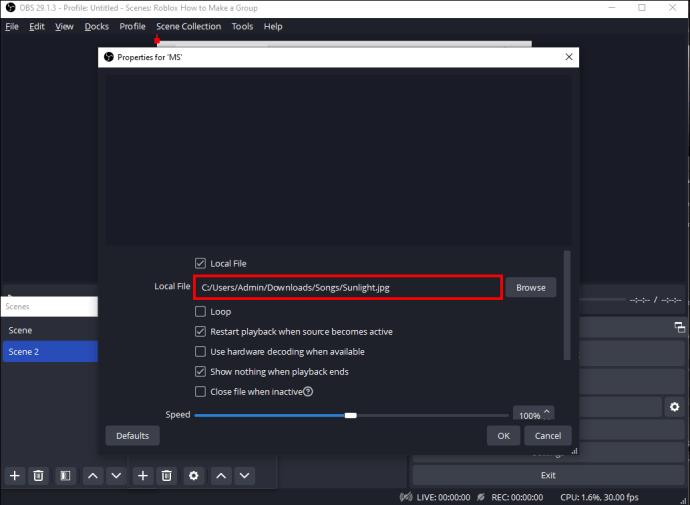
- Nospiediet "OK".
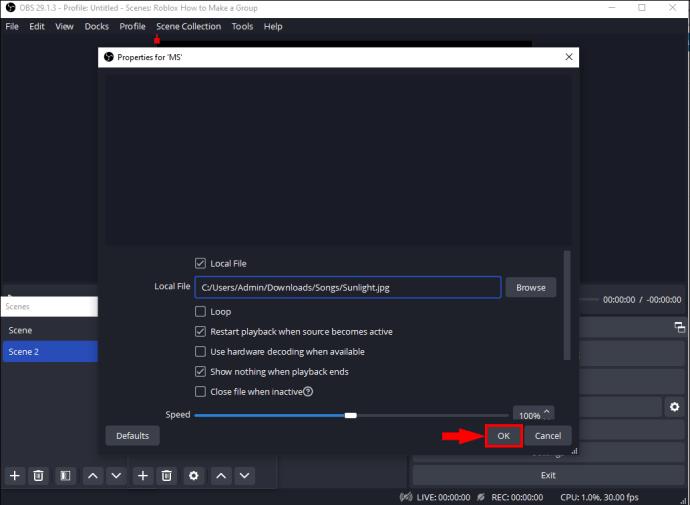
- Atveriet sadaļu “Iestatījumi” blakus “Mixer”.
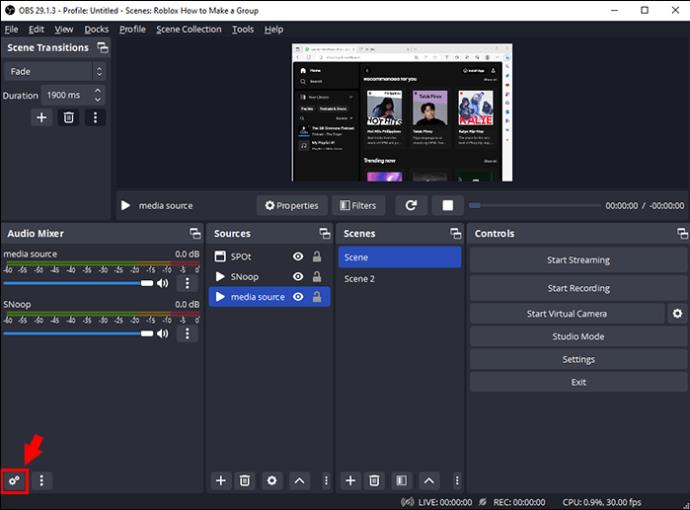
- Sadaļā “Audio monitorings” atlasiet “Multivides avots”.
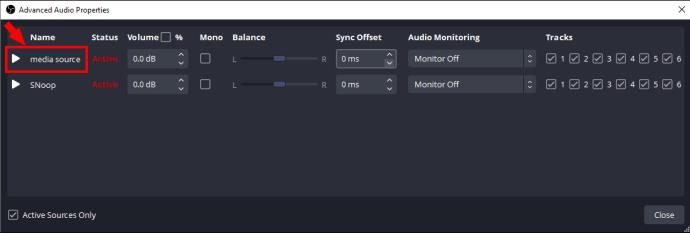
- Izvēlieties "Monitors un izvade".
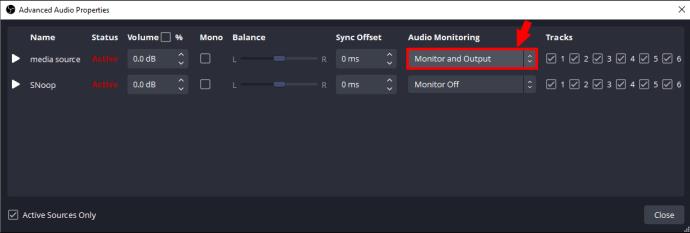
Veiciet iepriekš norādītās darbības visām dažādajām ainām, un OBS automātiski atskaņos katrai ainai atlasīto mūziku.
Pievienojiet YouTube Music pakalpojumam OBS
Ja vēlaties atskaņot YouTube mūziku OBS straumēs, varat to izdarīt, pievienojot atskaņošanas sarakstu OBS vai lejupielādējot atskaņošanas sarakstu kā mp3 un pievienojot to, izmantojot “Media Source”, veicot iepriekš minētās darbības. Varat arī atskaņot YouTube mūziku, izmantojot “Window Capture”. Atcerieties atstāt YouTube cilni atvērtu, lai straumes laikā atskaņotu dziesmu.
Kur iegūt bezmaksas mūziku OBS
OBS straumēs atskaņošanai ir ļoti svarīgi izmantot mūziku, kas nav aizsargāta ar autortiesībām, jo jūs nevēlaties, lai jūsu straume tiktu izslēgta vai jūsu kanāls tiktu dzēsts. Lai būtu drošībā, iegūstiet mūziku no vietnēm, kas piedāvā ar autortiesībām neaizsargātu atlasi.
Šeit ir dažas vietas, kur bez atlīdzības iegūt mūziku savām OBS straumēm.
Nav autortiesību skaņas (NCS)
Ja meklējat mūziku bez atlīdzības pakalpojumā YouTube, NCS ir lieliska un populāra izvēle, ko izmanto daudzi satura veidotāji. NCS piedāvā līdz pat 1000 bezmaksas mūzikas izvēles, kuras varat izmantot jebkurā vietā. Viņiem ir daudzveidīga bibliotēka, tostarp bass, bungas, elektropops un daudzi citi žanri. To var izmantot bez maksas, taču ieteicams norādīt komponistu.
Skaņu josla
Soundscripe ir paredzēts, lai nodrošinātu mūzikas risinājumus producēšanai. Ar abonementu jūs varat iegūt neierobežotu mūzikas lejupielādi, ko izmantot jebkurā vietā, tostarp apraidē vai pakalpojumā YouTube, un jūs iegūsit vairāk nekā 9000 ierakstu kvalitātes dziesmu.
Epidēmijas skaņa
Vēl viens lielisks bibliotēkas avots ir Epidemic Sound, kurā ir daudz interesantu mūzikas ierakstu. Tas nav bezmaksas, taču varat viņiem izmēģināt viena mēneša bezmaksas izmēģinājuma versiju un izvēlēties, vai vēlaties abonēt. Viņiem ir vairāk nekā 32 000 dziesmu izvēles iespējas, lai tās atbilstu dažādām ainām vai noskaņām.
Spēle Kotletes
Videospēļu straumētāji, kuri vēlētos pievienot mūziku vai skaņas efektus savām OBS straumēm, novērtēs šo vietni. Game Chops piedāvā slavenu spēļu skaņu celiņu lo-fi iespējas, piemēram, Minecraft, Pokemon, Legend of Zelda un daudz ko citu. Šīs dziesmas var pievienot foršu spēles atmosfēru jūsu OBS straumēm.
PremiumBeat
PremiumBeat ir uzņēmuma Shutterstock meitasuzņēmums, un tiem ir bezmaksas mūzikas bibliotēka, kas sniedz jums lielu produkciju, mājās noslīpētu sajūtu. Visi PremiumBeat mūzikas ieraksti ir ekskluzīvi, un tiem ir piešķirtas autortiesības.
Čilhops
Vēl viena vietne, kas piedāvā lo-fi ierakstus, ko pievienot OBS straumēm, ir Chillhop . Šeit ir pieejamas daudzas noskaņas, vēlās nakts relaksācijas dziesmas.
Dīķis5
Pond5 ir pieejama dažāda bezatlīdzības mūzika, audio filmām, TV un ražošanas projektiem, kā arī standarta skaņas jūsu OBS straumēm. Ja veicat gada abonementu, jūs saņemat 50% atlaidi
Envato elementi
Ar Envato Elements jūs saņemat neierobežotu mūzikas un skaņu lejupielādi izmantošanai OBS par konkurētspējīgu ikmēneša maksu. Jums nekad nepietrūks izvēles iespēju, jo viņiem ir vairāk nekā 15 miljoni ierakstu, no kuriem izvēlēties!
Izveidojiet atmosfēru OBS straumēs ar mūziku
Mūzikas pievienošana savām OBS straumēm palīdz radīt auditorijai piemērotu atmosfēru. Varat pievienot mūziku tieši no sava datora, YouTube vai straumēšanas platformām, piemēram, Apple Music un Spotify.
Konkrētām ainām varat pievienot dažādu mūziku, lai pievienotu savām straumēm vēl lielāku dimensiju. Ir svarīgi nodrošināt, lai jūsu izmantotā mūzika būtu bez autoratlīdzības, un iepriekš esam norādījuši dažas vietnes, kurās varat iegūt labus ierakstus.
Vai esat kādreiz mēģinājis pievienot mūziku, lai uzlabotu savas OBS straumes? Ja jā, vai tas palīdzēja radīt vairāk mijiedarbības ar jūsu auditoriju? Paziņojiet mums tālāk komentāru sadaļā.